Ang pagtaas ng mga streaming platform tulad ng Netflix at Max ay nagbago ng aming mga gawi sa pagtingin, na nagpapahintulot sa mga tagahanga ng reality TV at cinephile na magkamukha upang tamasahin ang pinakabagong mga pelikula at palabas mula sa ginhawa ng kanilang mga tahanan. Nawala ang mga araw ng pakikipagsapalaran sa mga sinehan at panganib sa isang 'jockey' mishap. Sa halip, maaari mong pag-isipan kung paano makamit ang isang karanasan sa tulad ng teatro mula mismo sa iyong sala. Huwag matakot, mahal na mambabasa, dahil ang aming komprehensibong gabay sa streaming Netflix sa 4K ay magbibigay sa iyo ng lahat ng mga kinakailangang detalye.
Paano mag -stream ng Netflix sa 4K
Bago sumisid sa mundo ng 4K streaming, mahalaga na i -verify ang iyong plano sa subscription sa Netflix. Hindi lahat ng plano ay sumusuporta sa 4K streaming; Ang streaming (na may mga ad) at mga karaniwang plano ay limitado sa 1080p na resolusyon. Tanging ang top-tier premium na plano ay nag-aalok ng 4K na mga kakayahan sa streaming.
Narito ang kasalukuyang mga plano ng Netflix US at ang kanilang mga presyo:
- Pamantayan sa mga ad: $ 7.99 bawat buwan (walang 4k)
- Pamantayan: $ 17.99 bawat buwan (hindi 4K)
- Premium: $ 24.99 bawat buwan (4k streaming)
Mayroon ka bang tamang kagamitan para sa 4K?
Ang susunod na mahalagang hakbang sa iyong paglalakbay sa 4K streaming ay tinitiyak na maaaring suportahan ito ng iyong hardware. Kung gumagamit ka ng isang monitor o matalinong TV, dapat itong may kakayahang magpakita ng isang resolusyon na 4K (3840 x 2160). Katulad nito, kung umaasa ka sa mga panlabas na aparato ng streaming tulad ng isang fire stick o isang Apple TV , dapat din nilang suportahan ang 4K streaming. Bilang karagdagan, kapag gumagamit ng mga panlabas na aparato, ang mga cable na kumokonekta sa kanila sa iyong TV ay kailangang maging hanggang sa gawain. Inirerekomenda ng Netflix ang paggamit ng isang premium na High Speed HDMI o Ultra High Speed HDMI cable upang mag -stream sa 4K.

Amazon Fire TV Stick 4K Max
1See ito sa Amazon

Belkin HDMI 2.1 Ultra High Speed
1See ito sa Amazon

LG 65 "Class Oled Evo C4
0see ito sa Amazon

Asus Rog Swift PG32UCDP
0see ito sa Best Buy
Suriin ang iyong mga setting ng pag -playback
Kapag nakumpirma mo na ang iyong subscription at hardware, ang susunod na hakbang ay upang ayusin ang iyong mga setting ng pag -playback. Mag -log in sa iyong Netflix account sa iyong PC, mag -click sa iyong icon ng profile, at piliin ang 'Pamahalaan ang mga profile'. Mag -navigate sa tukoy na account mula sa kung saan nais mong mag -stream ng 4K na nilalaman, mag -scroll pababa sa pagpipilian sa mga setting ng pag -playback, at itakda ito sa 'mataas'. Ang pagsasaayos na ito ay magbibigay -daan sa 4K streaming para sa nilalaman na sumusuporta sa resolusyon na ito sa napiling profile.
Isaisip ang ilang mahahalagang pagsasaalang -alang kapag itinatakda ang iyong pag -playback sa mataas. Kung ang iyong koneksyon sa internet ay hindi sapat na matatag, maaari kang makaranas ng mas maraming buffering o pagyeyelo. Bilang karagdagan, ang streaming sa 4K ay kumonsumo ng mas maraming data, na maaaring humantong sa mas mabilis na pag-ubos ng iyong mobile data allowance kung hindi ka gumagamit ng Wi-Fi.
Mayroon bang iba pang mga paraan upang manood ng mga pelikula sa Netflix at palabas sa 4K?
Habang ang streaming ay ang pamamaraan ng go-to, ang pisikal na media ay may hawak pa rin ng isang kagandahan. Ang muling pagkabuhay ng Blu-ray ay posible na magkaroon ng 4K bersyon ng mga sikat na orihinal na Netflix tulad ng Daredevil, Arcane, The Crown, Stranger Things, at Miyerkules . Ang pagmamay-ari ng mga pisikal na kopya ay maaaring maging isang pag-iingat laban sa kawalan ng katinuan ng mga digital platform, tinitiyak na mayroon kang access sa iyong mga paboritong palabas nang walang hanggan-o hanggang sa maging lipas na ang mga manlalaro ng Blu-ray.
![Arcane: League of Legends - Season One - Limited Edition Steelbook 4K Ultra HD + Blu -Ray [4K UHD]](https://img.icssh.com/uploads/94/680865e754098.webp)
Arcane: League of Legends - Season One - Limited Edition Steelbook 4K Ultra HD + Blu -Ray [4K UHD]
13See ito sa Amazon


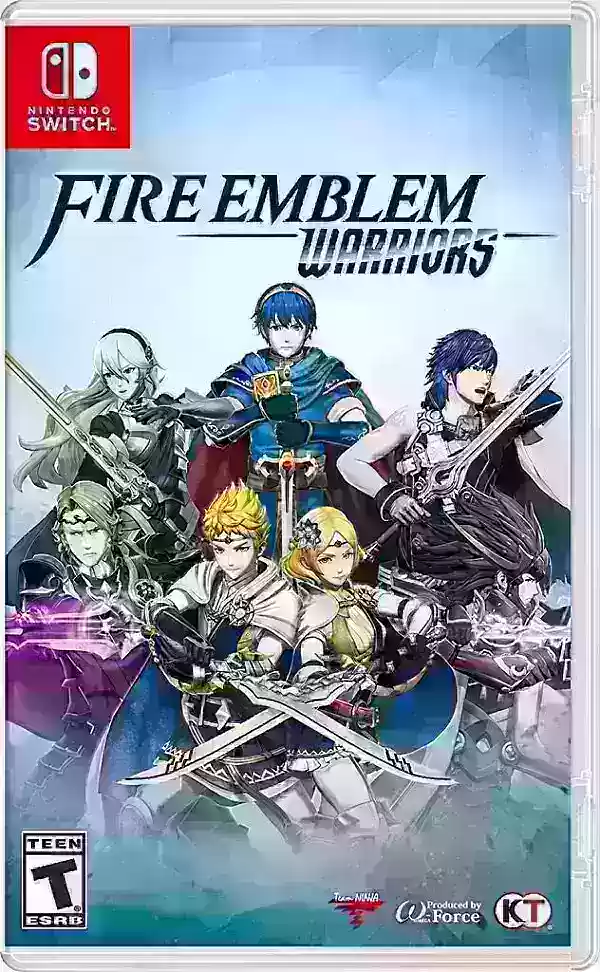



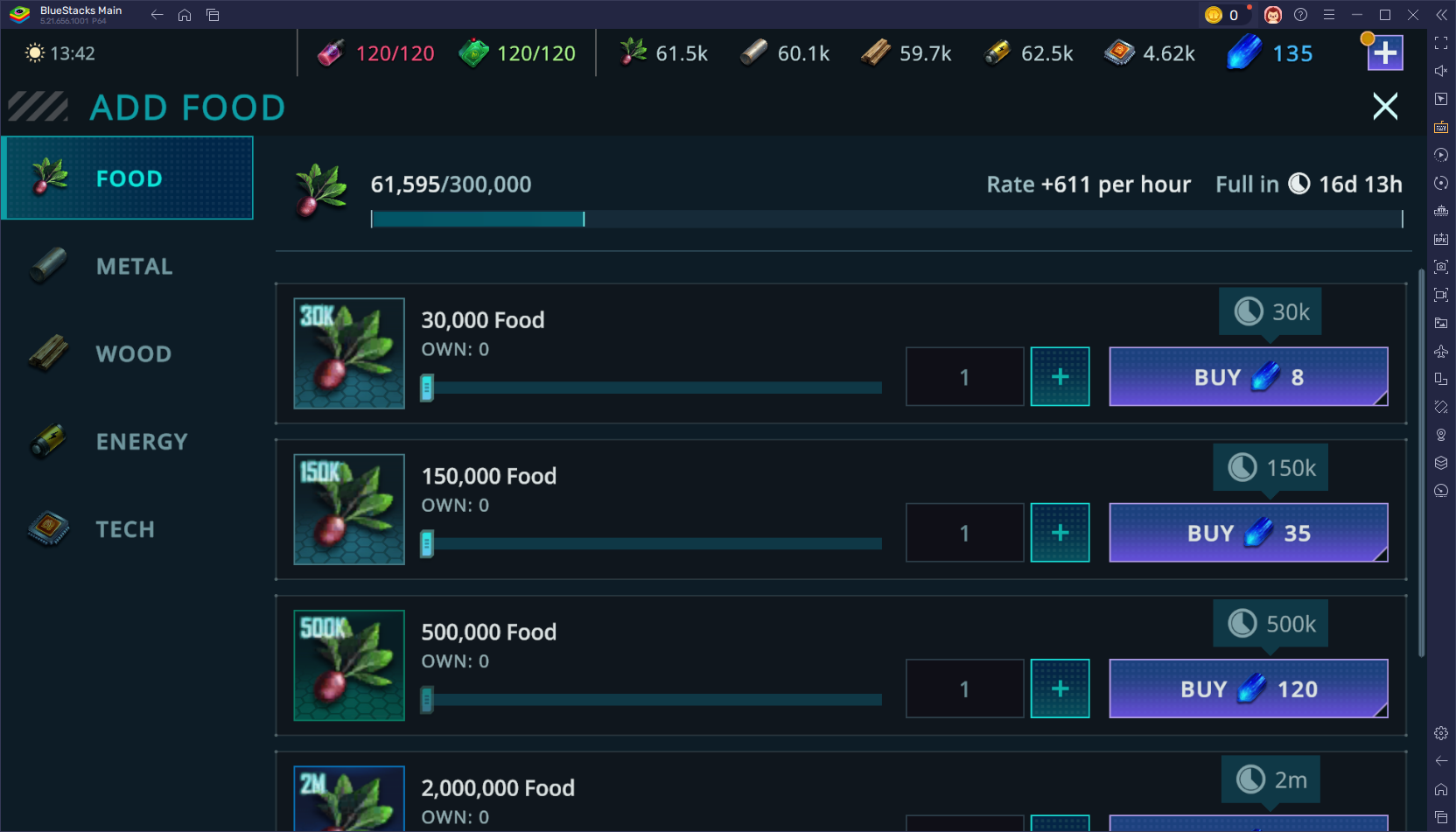







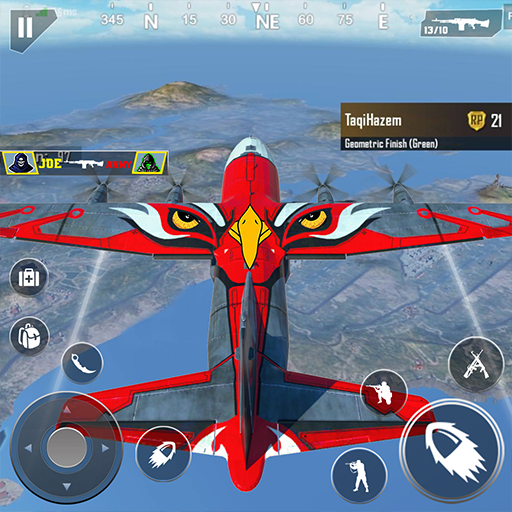











![City Devil: Restart [v0.2]](https://img.icssh.com/uploads/38/1719554737667e52b102f12.jpg)



